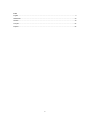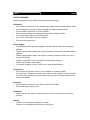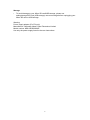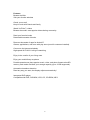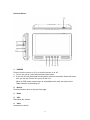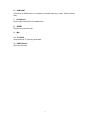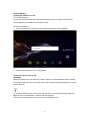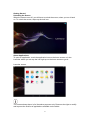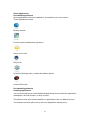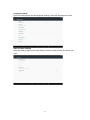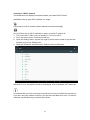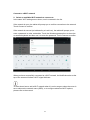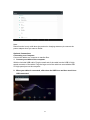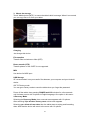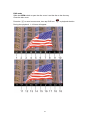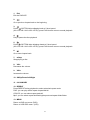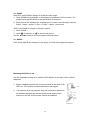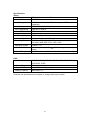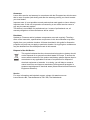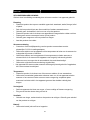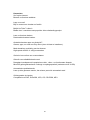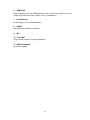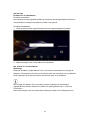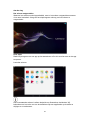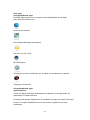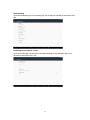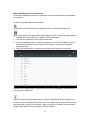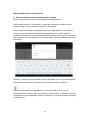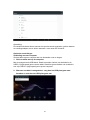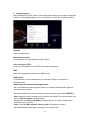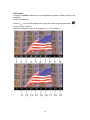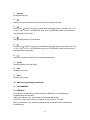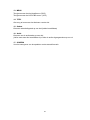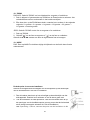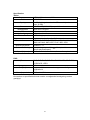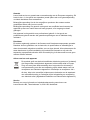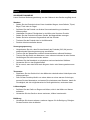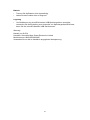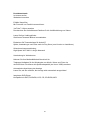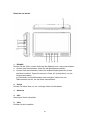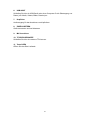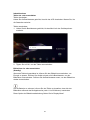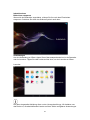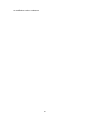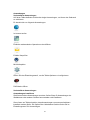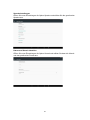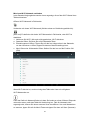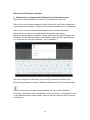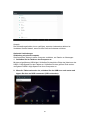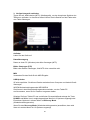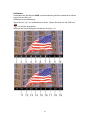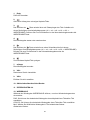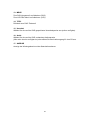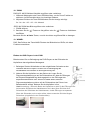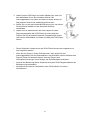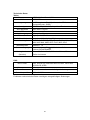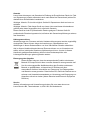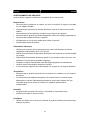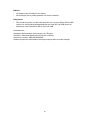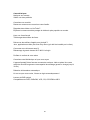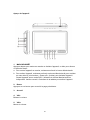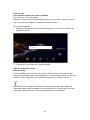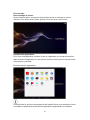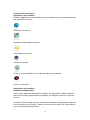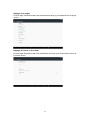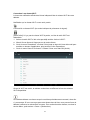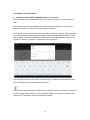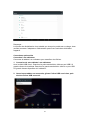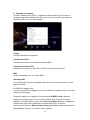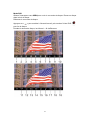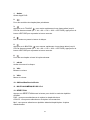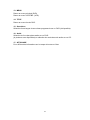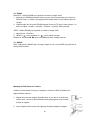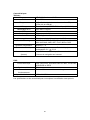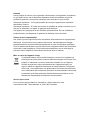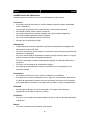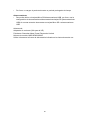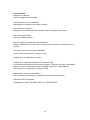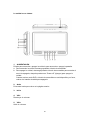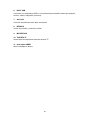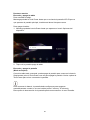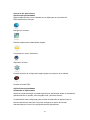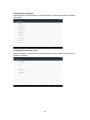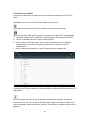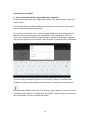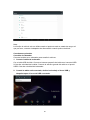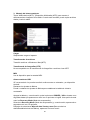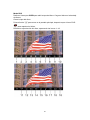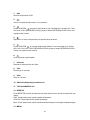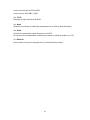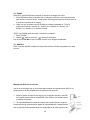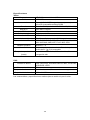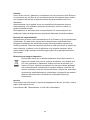La page est en cours de chargement...
La page est en cours de chargement...
La page est en cours de chargement...
La page est en cours de chargement...
La page est en cours de chargement...
La page est en cours de chargement...
La page est en cours de chargement...
La page est en cours de chargement...
La page est en cours de chargement...
La page est en cours de chargement...
La page est en cours de chargement...
La page est en cours de chargement...
La page est en cours de chargement...
La page est en cours de chargement...
La page est en cours de chargement...
La page est en cours de chargement...
La page est en cours de chargement...
La page est en cours de chargement...
La page est en cours de chargement...
La page est en cours de chargement...
La page est en cours de chargement...
La page est en cours de chargement...
La page est en cours de chargement...
La page est en cours de chargement...
La page est en cours de chargement...
La page est en cours de chargement...
La page est en cours de chargement...
La page est en cours de chargement...
La page est en cours de chargement...
La page est en cours de chargement...
La page est en cours de chargement...
La page est en cours de chargement...
La page est en cours de chargement...
La page est en cours de chargement...
La page est en cours de chargement...
La page est en cours de chargement...
La page est en cours de chargement...
La page est en cours de chargement...
La page est en cours de chargement...
La page est en cours de chargement...
La page est en cours de chargement...
La page est en cours de chargement...
La page est en cours de chargement...
La page est en cours de chargement...
La page est en cours de chargement...
La page est en cours de chargement...
La page est en cours de chargement...
La page est en cours de chargement...
La page est en cours de chargement...
La page est en cours de chargement...
La page est en cours de chargement...
La page est en cours de chargement...
La page est en cours de chargement...
La page est en cours de chargement...
La page est en cours de chargement...
La page est en cours de chargement...
La page est en cours de chargement...
La page est en cours de chargement...
La page est en cours de chargement...
La page est en cours de chargement...
La page est en cours de chargement...
La page est en cours de chargement...
La page est en cours de chargement...

64
Français TDV-900
AVERTISSEMENTS DE SÉCURITÉ
Avant d’utiliser l’appareil, veuillez lire l’intégralité de ces instructions.
Emplacement
• Ne posez pas le produit sur un chariot, un socle, un trépied, un support, une table
ou une étagère instable.
• N’exposez pas le produit à la lumière directe du soleil ou à d'autres sources de
chaleur.
• Ne manipulez pas de liquides à proximité ou au-dessus de l'appareil.
• Ne placez pas le produit à proximité d'appareils créant des champs magnétiques.
• Ne posez pas d’objets lourds sur l’appareil.
• N’utilisez pas un four à micro-ondes pour sécher le produit.
• Ne faites pas tomber le produit.
Alimentation électrique
• Vérifiez que la tension de fonctionnement du produit est identique à celle de
l'adaptateur d'alimentation de 5 V/2,0 A local.
• Débranchez la fiche de l’alimentation électrique et de l’antenne en cas de tempête
ou d’orage.
• Débranchez l’alimentation électrique quand il n’y a personne chez vous ou si une
utilisation n’est pas prévue pendant longtemps.
• Protégez le cordon d'alimentation des dommages physiques et mécaniques.
• Veuillez utiliser l'alimentation électrique d'origine.
• Il est normal que l'appareil soit chaud après une charge ou une longue utilisation.
Température
• Ne placez pas le produit à proximité ou au-dessus d’un radiateur ou d'un registre
de chaleur.
• Si votre produit est rapidement déplacé d’un endroit froid à un endroit chaud,
débranchez le cordon d'alimentation pendant au moins deux heures afin que
l’humidité ayant pu se former à l’intérieur de l'appareil puisse sécher
complètement.
Humidité
• N’exposez pas la machine à la pluie, à l’humidité ou à proximité d’eau.
• Vérifiez que l’intérieur est sec et frais.
Ventilation
• Utilisez un chiffon sec et doux pour nettoyer le produit. N'utilisez pas d'alcool pour
nettoyer le produit.

65
Batterie
• Ne détachez pas la batterie vous-même.
• Ne rechargez pas le produit pendant une durée excessive.
Rangement
• Afin d'éviter de perdre vos données stockées sur une carte Micro SD/clé USB,
utilisez une configuration/stockage/éjection de carte SD (clé USB) avant de
débrancher votre carte Micro SD ou votre clé USB.
Avertissement :
Adaptateur d’alimentation (uniquement pour l’Europe)
Fabricant : Shenzhen Mass Power Electronics Limited
Numéro du modèle : NBS12E050200HE
Utilisez uniquement l'alimentation électrique indiquée dans le mode d'emploi.

66
Caractéristiques
Naviguez sur internet.
Visitez vos sites préférés
Consultez vos courriels
Restez en contact avec vos amis et votre famille
Regardez des vidéos sur YouTube™
Explorez la communauté de partage de vidéos la plus populaire au monde
Lisez vos livres favoris
Téléchargez des milliers de livres.
Découvrez des milliers d’applis pour Android™
Jeux, applications et bien plus avec Play Store (qui doit être installé par le client).
Connectez-vous à Internet sans fil
Réseautage à grande vitesse Wi-Fi 802.11 a/b/g/n
Profitez du confort de votre salon
Consultez votre bibliothèque où que vous soyez
L'appareil portatif lit des formats courants de musique, vidéo et photo Une carte
mémoire microSD augmente votre capacité de stockage (prend en charge jusqu’à
32 Go)
Détection d’orientation automatique
Lit tout ce que vous voulez, l'écran se règle automatiquement !
Lecteur de DVD intégré
Compatible avec DVD, DVD±RW, VCD, CD, CD-R/RW et MP3

67
Aperçu de l'appareil
1. MARCHE/ARRÊT
Appuyez dessus pour mettre en marche ou éteindre l'appareil, ou bien pour allumer
ou éteindre l'écran.
a. Pour mettre l’appareil en marche, maintenez enfoncé le bouton Marche/arrêt.
b. Pour arrêter l'appareil, maintenez enfoncé me bouton Marche/arrêt pour accéder
au menu d'arrêt, puis touchez « Power off » (Arrêter) pour éteindre l'appareil.
Quand l'appareil est en mode DVD, l’utilisation du bouton Marche/arrêt est
indisponible. Veuillez revenir à l’interface de la tablette pour arrêter l'appareil.
2. Retour
Appuyez sur ce bouton pour revenir à la page précédente.
3. Accueil
4. VOL-
Baisser le volume.
5. VOL+
Monter le volume.

68
6. Hôte USB
Pour brancher un périphérique USB ou un ordinateur afin de transférer des données
(telles que de la musique, des vidéos, des photos et des fichiers).
7. Écouteurs
Pour brancher une sortie audio d'écouteurs.
8. RÉINITIALISER
Pour redémarrer et réinitialiser l'appareil
9. MICRO
10. CARTE TF
Pour insérer une carte mémoire TF externe.
11. Bouton OUVERTURE
Pour ouvrir le plateau à disque

69
Prise en main
Pour mettre en marche ou arrêter la tablette
Pour mettre en marche la tablette :
Maintenez enfoncé le bouton Marche/arrêt jusqu’à ce que l’écran s’allume. Une fois
que l'écran d'accueil s'affiche, la tablette est prête à l’emploi.
Pour arrêter la tablette :
1. Maintenez enfoncé le bouton Marche/arrêt jusqu’à ce que le menu Options de
l'appareil s’affiche.
2. Touchez OK, puis l'écran de la tablette s'éteint.
Allumer ou éteindre l’écran
(Mise en veille)
Quand la tablette est en marche, vous pouvez éteindre l'écran afin d'économiser
l’énergie de la batterie. Appuyez simplement sur le bouton Marche/arrêt une fois pour
éteindre l'écran. Rappuyez sur le bouton Marche/arrêt pour rallumer l’écran.
Afin d’économiser l’énergie de la batterie, l'écran peut être réglé pour s'éteindre
automatiquement quand la tablette n’est pas utilisée (entre 1 minute et 30 minutes).
Cette option Délai de mise en veille se trouve dans le menu Affichage.

70
Prise en main
Déverrouillage de l'écran
Quand l'écran s'éteint, vous devrez déverrouiller l'écran au moment où vous le
rallumez. Pour déverrouiller l'écran, glissez l’icône de verrou vers le haut.
À propos des applications
Pour ouvrir une application, touchez l’icône de l’application sur l'écran d'accueil ou
dans le lanceur d'application où vous pouvez toucher l’icône juste en haut de l'écran
d'accueil pour y accéder.
Écran de lanceur d'application :
L'écran illustré ici est fourni uniquement à titre indicatif. Nous nous réservons le droit
de modifier et d'améliorer la liste finale d’applications disponibles sur la tablette.

71
À propos des applications
Applications pré-installées
Certaines applications ont été installées sur votre tablette pour des raisons pratiques.
Ces applications incluent :
Navigation sur internet.
Opérations mathématiques simples.
Consultation de courriels.
Lecture de musique.
Accès au menu Paramètres pour régler les options de la tablette.
Accès au mode DVD
Applications pré-installées
Installation d’applications
Vous pouvez également télécharger et installer des applications supplémentaires à
partir de la boutique d’applications de l'appareil, du navigateur internet ou d'autres
sources.
La tablette doit être réglée de façon à permettre l’installation d’applications à partir de
sources autres que la boutique. L'option Sources inconnues peut être réglée dans le
menu Paramètres des applications.

72
Réglage de la langue
Ouvrez l'appli Paramètres dans les paramètres de langue, puis sélectionnez la langue
voulue.
Réglage de l’heure et de la date
Ouvrez l'appli Paramètres dans les paramètres d’horloge, puis sélectionnez l’heure et
le format voulus.

73
Connexion à un réseau W
i-Fi
La barre de notification affiche des icônes indiquant l'état du réseau Wi-Fi de votre
tablette.
Notification qu’un réseau Wi-Fi ouvert est à portée.
Connecté à un réseau
Wi-Fi (les ondes indiquent la puissance du signal).
[Pas d’icône
] Il n’y a pas de réseau Wi-Fi à portée, ou bien la radio Wi-Fi est
désactivée.
1. Activez la radio Wi-Fi si elle n’est pas déjà activée. Activer le Wi-Fi :
a. Allez à l'écran d'accueil. Appuyez sur la touche Home.
b. Ouvrir le menu Paramètres : touchez l’icône juste en haut de l'écran d'accueil pour
accéder au lanceur d'application, puis touchez l’icône Paramètres.
c. Ouvrir le menu Sans fil et réseaux : Glissez l’icône vers l'état ON (Activé).
Quand le Wi-Fi est activé, la tablette recherchera et affichera la liste des réseaux
Wi-Fi disponibles.
Si la t
ablette détecte un réseau auquel vous étiez précédemment connecté, alors elle
s’y connectera. Si vous ne voyez pas votre réseau dans la liste, vous pouvez forcer la
tablette à effectuer la recherche à nouveau. Pour rechercher des réseaux, touchez la
touche Menu, puis touchez « Scan » (Rechercher).

74
Connexion à un réseau Wi-Fi
2. Choisir un réseau WiFi disponible pour se connecter :
Dans le même menu Paramètres Wi-Fi que ci-dessus, touchez un réseau dans la
liste.
Si le réseau est ouvert, la tablette vous demandera de confirmer la connexion au
réseau. Touchez « Connect » (Connecter) pour confirmer.
Si le réseau est sécurisé (ce qui est indiqué par une icône de verrou), alors la tablette
vous demandera de saisir un mot de passe ou d’autres identifiants. Touchez la case
Mot de passe sans fil pour afficher le clavier virtuel, puis utilisez-le pour saisir le mot
de passe. Touchez « Connect » (Connecter) pour confirmer.
Une fois que vous êtes connecté à un réseau Wi-Fi, la barre de notifications en haut
de l'écran affichera un indicateur de signal Wi-Fi.
Pour savoir comment ajouter un réseau Wi-Fi quand il n’est pas à portée ou quand le
routeur est réglé pour cacher le nom de réseau (SSID), ou bien pour configurer des
options Wi-Fi avancées, veuillez consulter le manuel.

75
Remarque :
La fonction de réinitialisation n’est valable que lorsque le produit est ne charge, donc
veuillez connecter l’adaptateur d'alimentation quand vous souhaitez réinitialiser
l'appareil.
Connexions optionnelles
Connexion à un ordinateur
Connectez la tablette à un ordinateur pour transférer des fichiers.
1. Connexion de votre tablette à un ordinateur.
Avec le câble USB fourni : Branchez la petite extrémité du câble au port USB 2.0
grande vitesse de la tablette. Branchez la grande extrémité du câble à un port USB
2.0 grande vitesse disponible de l’ordinateur.
2. Quand votre tablette est connectée, glissez l’icône USB vers le bas, puis
touchez l’icône USB connecté.

76
3. Montage du stockage.
Touchez « Media device (MTP) » (Appareil multimédia (MTP)) pour monter le
stockage intégré de la tablette. Une fois qu’il est monté, vous pouvez copier des
fichiers à partir de ou vers votre tablette.
Charge
Charger simplement cet appareil.
Transfert de fichiers
Transférer des fichiers vers Windows ou Mac (MTP)
Transfert de photos (PTP)
Transférer des photos ou des fichiers si MTP n’est pas pris en charge.
MIDI
Utiliser un appareil pour une entrée MIDI.
Stockage USB
XP recommandé. Permet de transférer des fichiers entre votre ordinateur et votre
appareil Android.
PASSER AU réglage usine
Vous pouvez passer au réglage usine pour réinitialiser la tablette lorsque vous avez
oublié le mot de passe.
Éteignez la tablette, puis appuyez sur les touches POWER et VOL+ pendant
quelques secondes jusqu’à ce qu’un menu s’affiche avec 3 options en langue
anglaise. Une option dans ce menu est le Recovery Mode (Mode de récupération).
Sélectionnez-le pour faire apparaître un second menu avec 12 options.
Après avoir sélectionné, Wipe all data / factory reset (Effacer toutes les données /
Réinitialisation d’usine), un troisième menu apparaît.

77
Mode DVD
Glissez l’interrupteur vers OPEN pour ouvrir le couvercle de disque. Placez un disque
dans le tiroir à disque.
Refermez le couvercle de disque.
Appuyez sur «
» pour accéder à l'écran d'accueil, puis touchez l’icône DVD
pour lire le disque.
Pendant la lecture de disque, les icônes 1--18 s'afficheront.

78
1. Quitter
Quitter l'appli DVD.
2.
Pour aller au début du chapitre/piste précédente.
3.
Appuyez sur la TOUCHE
pour reculer rapidement à une vitesse allant jusqu'à
5 fois la vitesse normale (X2 -> X4 -> X8 -> X16 -> X32 -> LECTURE), appuyez sur le
bouton LECTURE pour reprendre la lecture normale.
4.
Lire ou mettre en pause la lecture du disque.
5.
Appuyez sur le BOUTON
pour avancer rapidement à une vitesse allant jusqu'à
5 fois la vitesse normale (X2 -> X4 -> X8 -> X16 -> X32 -> LECTURE), appuyez sur le
bouton LECTURE pour reprendre la lecture normale.
6.
Pour aller au chapitre suivant/ à la piste suivante.
7. ■ Arrêt
Arrêter la lecture d'un disque.
8. VOL-
Baisser le volume.
9. VOL+
Monter le volume.
10. OK/Haut/Bas/Gauche/Droite
11. BOUTON NUMÉRIQUES DE 0 À 9
12. RÉPÉTITION
Appuyer sur RÉPÉTITION durant la lecture pour choisir le mode de répétition
souhaité.
DVD : vous pouvez sélectionner de répéter le chapitre/titre/tout.
CD/VCD : vous pouvez sélectionner de répéter le morceau/tout.
Mp3 : vous pouvez sélectionner répétition aléatoire/simple/répéter 1/répéter
dossier/dossier.

79
13. MENU
Retour au menu principal (DVD)
Retour au menu VCD PBC. (VCD)
14. TITLE
Retour au menu titre du DVD.
15. Sous-titres
Sélection d'une langue de sous-titres programmée sur un DVD (si disponible).
16. Audio
Sélection de l'une des pistes audio sur un DVD
(si plusieurs sont disponibles) ou sélection du mode de sortie audio sur un CD.
17. AFFICHAGE
Pour afficher des informations sur le temps de lecture et l’état.

80
18. ZOOM
DVD/VCD : Utilisez ZOOM pour agrandir ou réduire l’image vidéo.
1. Appuyez sur ZOOM pendant la lecture ou une lecture suspendue pour activer la
fonction Zoom. Le cadre carré apparaît brièvement dans le coin inférieur droit de
l’image.
2. Chaque appui sur le bouton ZOOM change l’écran de TV dans l’ordre suivant : 2x
taille→3x taille→4x taille→1/2 taille→1/3 taille→1/4 taille→taille normale
JPEG : Utilisez ZOOM pour agrandir ou réduire l’image vidéo.
1. Appuyez sur « ZOOM ».
2. Utilisez «
» pour agrandir et « » pour réduire l’image.
Utilisez les touches ▲▼◄► pour vous déplacer dans l'image zoomée.
19. ANGLE
DVD : Appuyez sur ANGLE pour changer l’angle de vue, sur les DVD qui prennent en
charge cette fonction.
Montage du DVD dans une voiture
Utilisez le kit de fixation fourni pour installer un lecteur de DVD à l'arrière d'un
appuie-tête de véhicule.
1. Alignez le boulon de support angulaire avec le trou de vis à l'arrière du
lecteur DVD. Tourner le boulon dans le sens des aiguilles d'une montre
et fixez le support.
2. Levez l'appuie-tête hors de ses supports de pieds. Alignez le support

horizontal avec les fentes de pieds de l'appuie-tête et vérifiez que le support
horizontal repose solidement sur le haut du siège de voiture. Atteignez
l'appuie-tête.Remarque : Si les jambes du repose-tête sont trop épaisses pour
permettre l’ouverture de la barre de support horizontale, dévissez les 4 vis de la
barre de support pour ajuster l’ouverture. Si les vis sont trop courtes, utilisez les
vis plus longues (fournies dans la boîte).
3. Tenez le DVD fermement avec les deux mains et insérez le
support angulaire fermement dans la barre de support. Il
s'enclenchera. Vérifiez que tout l'appareil est bien fixé.
4. Réglez l'angle du lecteur DVD, puis fixez-le en serrant le boulon
à droite.
5. Pour enlever le DVD de la barre de support horizontale,
soutenez le lecteur DVD avec une main. Avec l'autre main,
serrez fermement les boutons de déblocage des deux côtés du
support angulaire et tirez.
• Cet appareil ne doit jamais être utilisé par le conducteur du véhicule ou laissé non
fixé dans le véhicule en marche.
• Si cet appareil est utilisé dans votre véhicule, vérifiez qu'il est fixé et maintenu en
toute sécurité, et qu'il n'obstrue pas les dispositifs de sécurité tels que les airbags
ou les ceintures de sécurité.
• Tous les passagers doivent fermer leur ceinture de sécurité en utilisant cet
appareil dans un véhicule en marche.
• En cas de doute, demandez des conseils au constructeur de votre véhicule.

82
Caractéristiques
Tablette :
Processeur MTK8163 Quad core 1,3 GHz
RAM 1 Go DDR3
Rangement 16 Go flash intégré ; lecteur de carte micro SD (max.
32 Go pris en charge)
Affichage Écran tactile captatif LCD IPS de 10 po (800X1280)
Réseautage Wi-Fi IEEE 802.11 b/g/n/a
GPS OUI
Sortie audio Prise casque de 3,5 mm
Interface PC USB 2.0 grande vitesse
Fonctions supplémentaires Microphone intégré 2 enceintes de 1,5 W
Format d'encodage JPG, PNG, GIF, BMP, 3PG, MP4, AVI, MOV, MKV, MP3,
WAV AAC M4A, AMR, APE, FLAC, MID et OGG
Système d'exploitation Android™ 7.0
Alimentation électrique Sortie d'adaptateur secteur : Batterie Li-poly
rechargeable 5 V
2,0 A
Autonomie en lecture
(heures)
Jusqu'à 5 heures de musique, 2 heures de vidéo ou
3 heures de navigation sur internet
DVD :
Format de disque DVD, DVD-R/+R, DVD-RW/+RW CD, MP3, CD-R/-RW,
VCD/SVCD et JPEG
Système vidéo PAL
Autonomie en
fonctionnement
Environ 2,5 heures entièrement chargé
Capacité de la batterie 4000 mAh/3,7 V
Les spécifications et les caractéristiques sont sujettes à modification sans préavis.

83
Garantie
Lenco propose un service et une garantie conformément à la législation européenne,
ce qui signifie qu’en cas de besoin de réparation (aussi bien pendant et après la
période de garantie), vous pouvez contacter votre revendeur le plus proche.
Remarque importante : Il n’est pas possible de renvoyer l’appareil pour réparation
directement à Lenco.
Remarque importante : Si l’unité est ouverte ou modifiée de quelque manière que ce
soit par un réparateur non agréé, la garantie serait caduque.
Cet appareil ne convient pas à une utilisation professionnelle. En cas d’utilisation
professionnelle, les obligations de garantie du fabricant seront annulées.
Clause de non-responsabilité
Des mises à jour du logiciel et/ou des composants informatiques sont régulièrement
effectuées. Il se peut donc que certaines instructions, caractéristiques et images
présentes dans ce document diffèrent légèrement de votre configuration spécifique.
Tous les articles décrits dans ce guide sont fournis uniquement à des fins d’illustration
et peuvent ne pas s’appliquer à une configuration spécifique. Aucun droit légal ne
peut être obtenu depuis les informations contenues dans ce manuel.
Mise au rebut de l’appareil usagé
Ce symbole indique que le produit électrique concerné ou la batterie ne
doivent pas être jetés parmi les autres déchets ménagers en Europe. Pour
garantir un traitement correct du déchet de la batterie ou de l’appareil,
veuillez les mettre au rebut conformément aux règlements locaux en
vigueur relatifs aux appareils électriques et autres batteries. En agissant
de la sorte, vous contribuerez à la préservation des ressources naturelles
et à l’amélioration des niveaux de protection environnementale concernant
le traitement et la destruction des déchets électriques (directive sur les
déchets des équipements électriques et électroniques).
Service après-vente
Pour en savoir plus et obtenir de l’assistance, visitez www.lenco.com
Lenco Benelux BV, Thermiekstraat 1a, 6361 HB, Pays-Bas.
La page est en cours de chargement...
La page est en cours de chargement...
La page est en cours de chargement...
La page est en cours de chargement...
La page est en cours de chargement...
La page est en cours de chargement...
La page est en cours de chargement...
La page est en cours de chargement...
La page est en cours de chargement...
La page est en cours de chargement...
La page est en cours de chargement...
La page est en cours de chargement...
La page est en cours de chargement...
La page est en cours de chargement...
La page est en cours de chargement...
La page est en cours de chargement...
La page est en cours de chargement...
La page est en cours de chargement...
La page est en cours de chargement...
La page est en cours de chargement...
-
 1
1
-
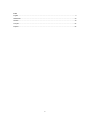 2
2
-
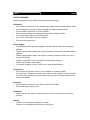 3
3
-
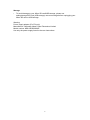 4
4
-
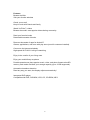 5
5
-
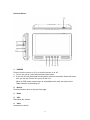 6
6
-
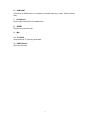 7
7
-
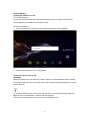 8
8
-
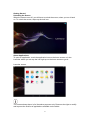 9
9
-
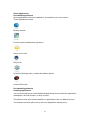 10
10
-
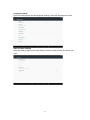 11
11
-
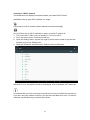 12
12
-
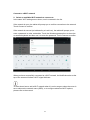 13
13
-
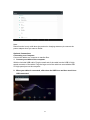 14
14
-
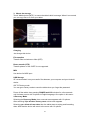 15
15
-
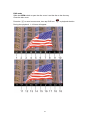 16
16
-
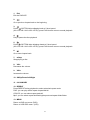 17
17
-
 18
18
-
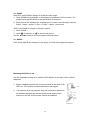 19
19
-
 20
20
-
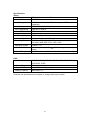 21
21
-
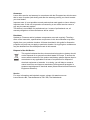 22
22
-
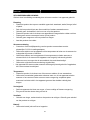 23
23
-
 24
24
-
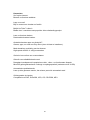 25
25
-
 26
26
-
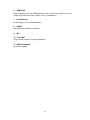 27
27
-
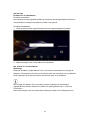 28
28
-
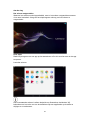 29
29
-
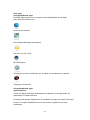 30
30
-
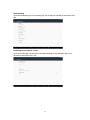 31
31
-
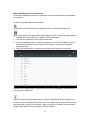 32
32
-
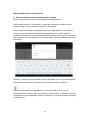 33
33
-
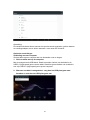 34
34
-
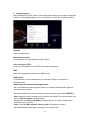 35
35
-
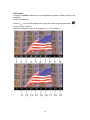 36
36
-
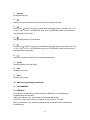 37
37
-
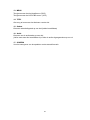 38
38
-
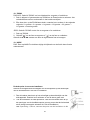 39
39
-
 40
40
-
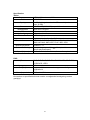 41
41
-
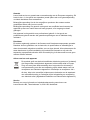 42
42
-
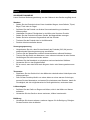 43
43
-
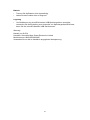 44
44
-
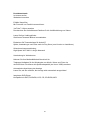 45
45
-
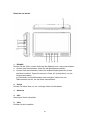 46
46
-
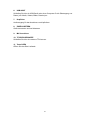 47
47
-
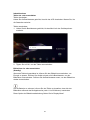 48
48
-
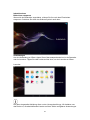 49
49
-
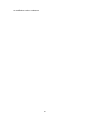 50
50
-
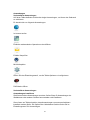 51
51
-
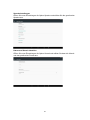 52
52
-
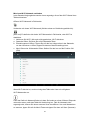 53
53
-
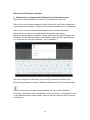 54
54
-
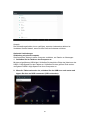 55
55
-
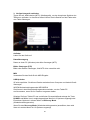 56
56
-
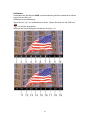 57
57
-
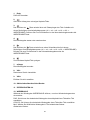 58
58
-
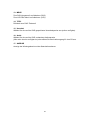 59
59
-
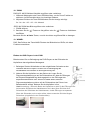 60
60
-
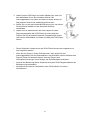 61
61
-
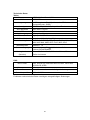 62
62
-
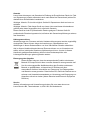 63
63
-
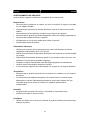 64
64
-
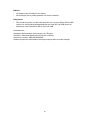 65
65
-
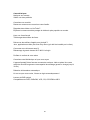 66
66
-
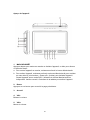 67
67
-
 68
68
-
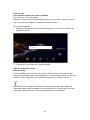 69
69
-
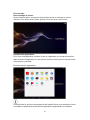 70
70
-
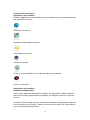 71
71
-
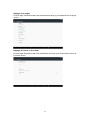 72
72
-
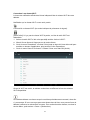 73
73
-
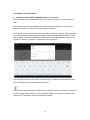 74
74
-
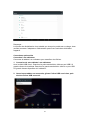 75
75
-
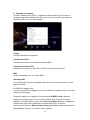 76
76
-
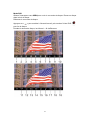 77
77
-
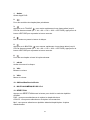 78
78
-
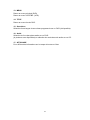 79
79
-
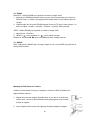 80
80
-
 81
81
-
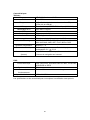 82
82
-
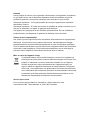 83
83
-
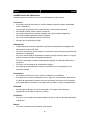 84
84
-
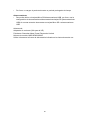 85
85
-
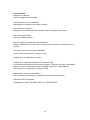 86
86
-
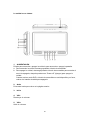 87
87
-
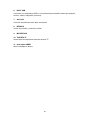 88
88
-
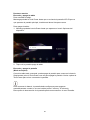 89
89
-
 90
90
-
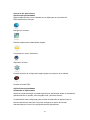 91
91
-
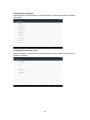 92
92
-
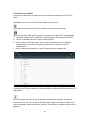 93
93
-
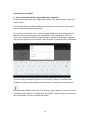 94
94
-
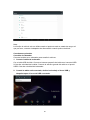 95
95
-
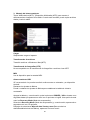 96
96
-
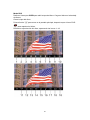 97
97
-
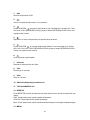 98
98
-
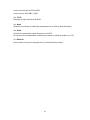 99
99
-
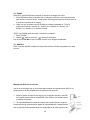 100
100
-
 101
101
-
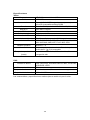 102
102
-
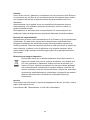 103
103
dans d''autres langues
- English: Lenco TDV-1000 User guide
- español: Lenco TDV-1000 Guía del usuario
- Deutsch: Lenco TDV-1000 Benutzerhandbuch
- Nederlands: Lenco TDV-1000 Gebruikershandleiding